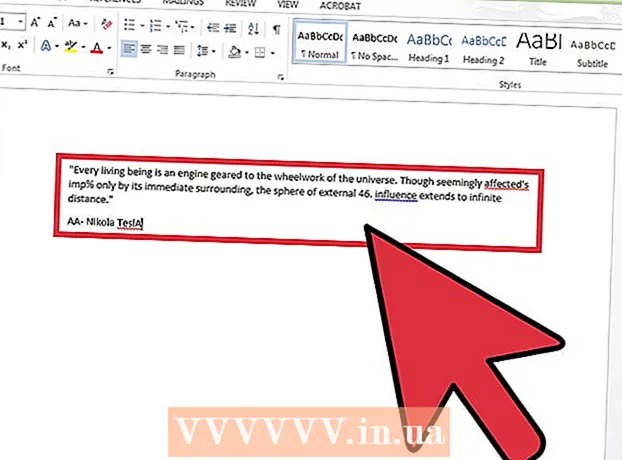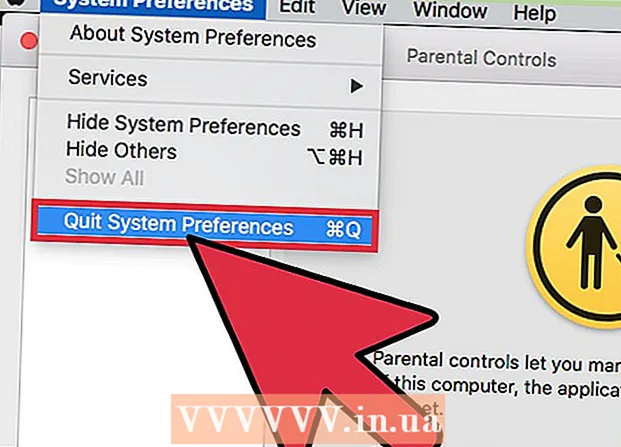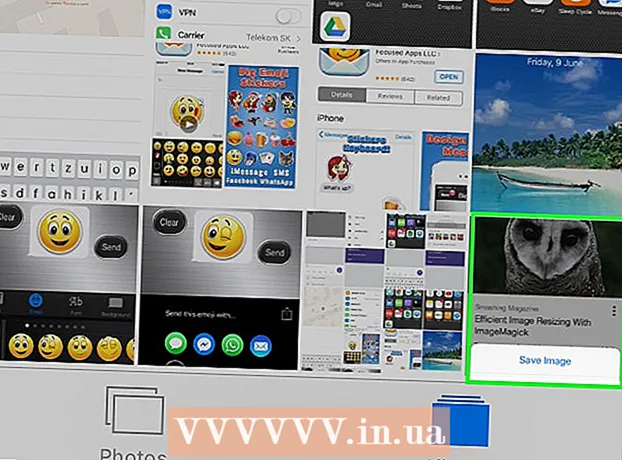Innhold
Selv om det er fullt mulig å generere en HTML -side i Word, anbefales det ikke i de fleste tilfeller hvis du har tenkt å bruke siden i et profesjonelt eller vanlig miljø. Å bygge ditt personlige nettsted med Word er som å bygge ditt eget hjem fra LEGO -blokker: du kan gjøre det hvis du ikke har noen annen erfaring, men å bruke de riktige verktøyene eller en profesjonell vil gi umåtelig bedre resultater.
Word er designet for å lage papirdokumenter som har en fast sidestørrelse, skrift og layout, mens sidestørrelsen, skriften og typografien som er tilgjengelig for alle som ser på et nettsted, kan være vesentlig forskjellig fra din. På grunn av det faktum at Word er spesialdesignet for formatering av et fast dokument, blir den genererte websidekoden lastet i en ikke-standard papirstil, som kanskje ikke vises som du hadde tenkt i en annen nettleser enn Internet Explorer, et proprietært program fra Microsoft.
Trinn
 1 Last ned Word.
1 Last ned Word. 2 Skriv ut på hjemmesiden.
2 Skriv ut på hjemmesiden. 3 Klikk på Fil> Lagre som nettside. I Office 2007 klikker du på knappen Office> Lagre som> Andre formater.
3 Klikk på Fil> Lagre som nettside. I Office 2007 klikker du på knappen Office> Lagre som> Andre formater.  4 Lagre siden din som index.html. For Office 2007, endre filtypen i menyen Lagre som type til Nettside.
4 Lagre siden din som index.html. For Office 2007, endre filtypen i menyen Lagre som type til Nettside.  5 Du vil nå se at siden ikke ser ut som et vanlig Word -dokument - du er nå i disposisjonsmodus.
5 Du vil nå se at siden ikke ser ut som et vanlig Word -dokument - du er nå i disposisjonsmodus. 6 Legg til litt ekstra tekst; Prøv å skrive inn for eksempel "Dette er hjemmesiden min."
6 Legg til litt ekstra tekst; Prøv å skrive inn for eksempel "Dette er hjemmesiden min." 7 Lagre arbeidet ditt ofte (bare klikk på lagringsikonet - Word husker dokumentet som en webside).
7 Lagre arbeidet ditt ofte (bare klikk på lagringsikonet - Word husker dokumentet som en webside). 8 Gjør det samme når du oppretter andre sider (les nedenfor for hvordan du oppretter en hyperkobling).
8 Gjør det samme når du oppretter andre sider (les nedenfor for hvordan du oppretter en hyperkobling). 9 Skriv inn "Link til hjemmesiden" under teksten.
9 Skriv inn "Link til hjemmesiden" under teksten. 10 Velg teksten.
10 Velg teksten. 11Klikk på Sett inn> Hyperkobling (for alle versjoner)
11Klikk på Sett inn> Hyperkobling (for alle versjoner)  12 Se etter filen index.html.
12 Se etter filen index.html. 13 Etter å ha funnet filen, velg den og klikk på "OK" -knappen.
13 Etter å ha funnet filen, velg den og klikk på "OK" -knappen. 14 Vær oppmerksom på at du nettopp har opprettet en hyperkobling. Dette betyr at du i nettleseren din kan klikke på den tilsvarende hyperlenken og gå til en annen side på nettstedet ditt.
14 Vær oppmerksom på at du nettopp har opprettet en hyperkobling. Dette betyr at du i nettleseren din kan klikke på den tilsvarende hyperlenken og gå til en annen side på nettstedet ditt.  15 Du kan legge til en hyperkobling til et annet nettsted - i dialogboksen Sett inn hyperkobling skriver du inn adressen til websiden i tekstboksen Adresse.
15 Du kan legge til en hyperkobling til et annet nettsted - i dialogboksen Sett inn hyperkobling skriver du inn adressen til websiden i tekstboksen Adresse. 16 Fortsett å gjøre dette til nettstedet ditt er klart!
16 Fortsett å gjøre dette til nettstedet ditt er klart! 17 Du har gjort det bra. Husk imidlertid det som ble sagt i innledningen til denne artikkelen.
17 Du har gjort det bra. Husk imidlertid det som ble sagt i innledningen til denne artikkelen.
Tips
- Gjør nettstedet ditt attraktivt med en rekke bilder, lenker og informasjon.
- Gi navn til sidene (unntatt hovedsiden) slik at det er lettere å huske.
- Lær HTML.
- Få hosting. Ingen kan se nettstedet ditt før det vises på Internett. Det er gratis hosting -nettsteder (dette er virkelig enkle ressurser) samt profesjonelle betalte tjenester.
- Ta en titt på nettet for noen enkle nettsteder som matcher det du prøver å gjøre. Selv om du ikke kan lage et dynamisk nettsted som WikiHow eller MSN.com i Word eller Publisher - er det nødvendig med for avanserte innstillinger (PHP, Client -Site Includes, ASP.NET og mange andre).
- Det er mye lettere å lage et nettsted i Publisher som inneholder designspesifikke websider.
Advarsler
- Hvis du planlegger å være vert for nettstedet ditt på Internett, må du passe på å ikke ta med personlig informasjon som du ikke har tenkt å avsløre i informasjonen i dokumentet.
- Som nevnt i tittelen på denne artikkelen, er generering av HTML med et annet Microsoft Office -produkt enn Expression Web for det meste en dårlig idé. Det faktum at programmet kan lagre filen som HTML, gjør det ikke til en webdesignprogramvare.
Hva trenger du
- Datamaskin
- Microsoft Office Word (alle versjoner)